Cloud Connect for Office設定
登入
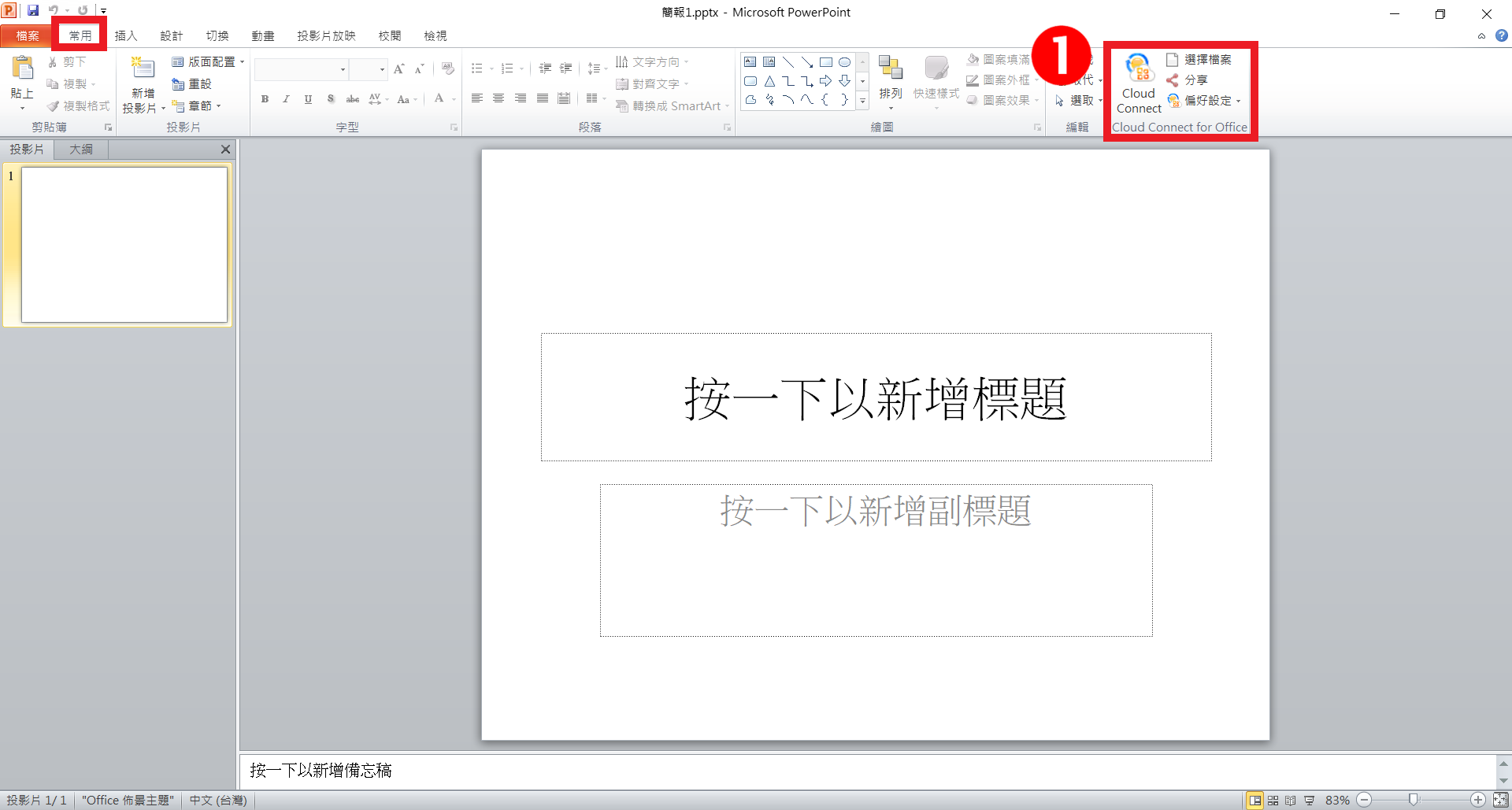
1. 開啟Office程式,在「常用」列表中,找到Cloud Connect for Outlook圖示
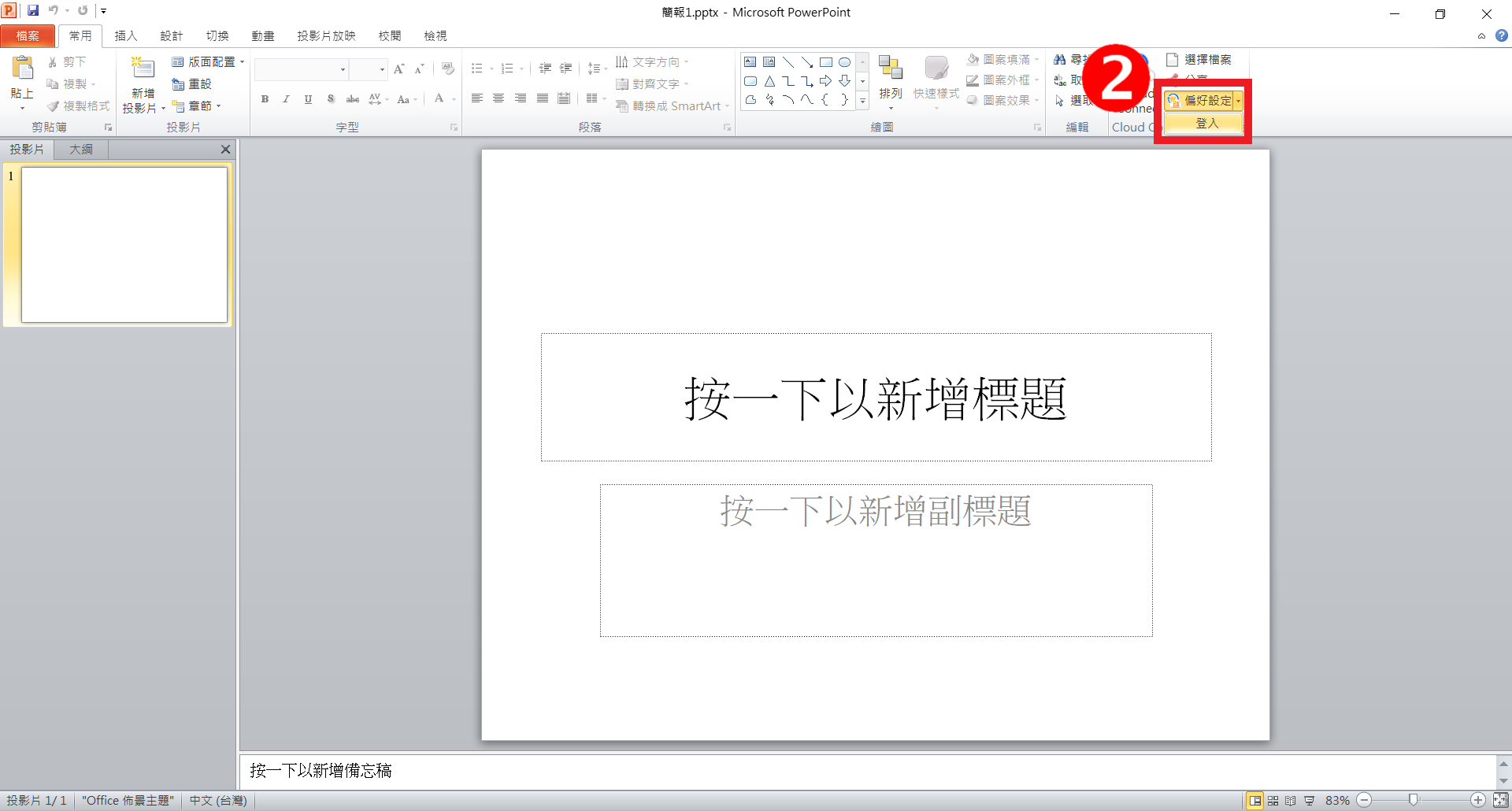
2. 點選偏好設定後選擇登入
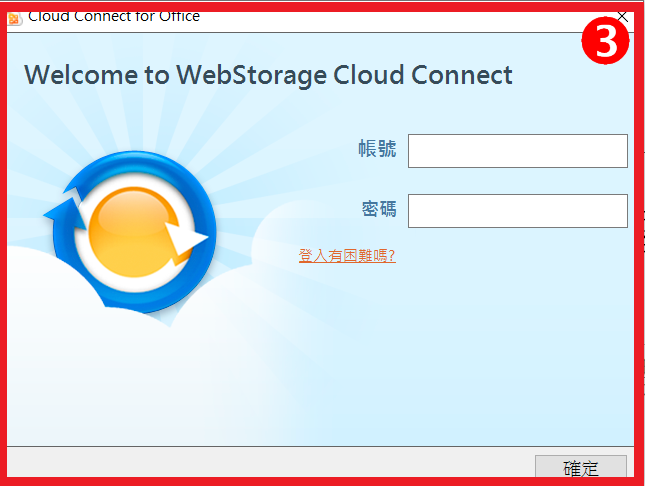
3. 進入登入頁面
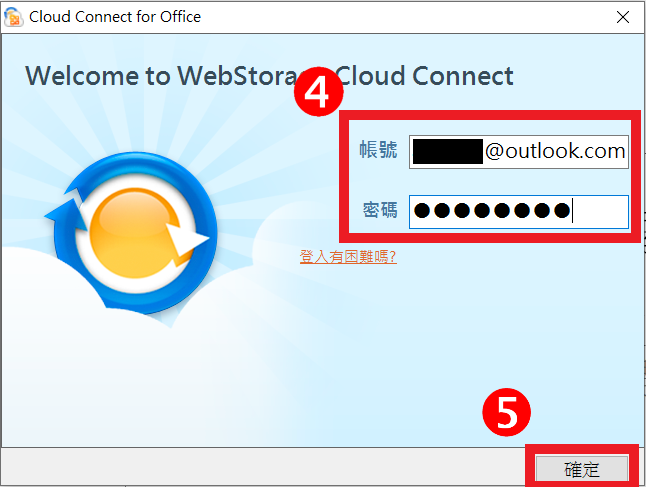
4. 輸入您的Webstorage帳號及密碼
5. 點選確定登入
※ 成功登入後,開啟其他的Office程式皆會自動登入並啟用服務
網路設定
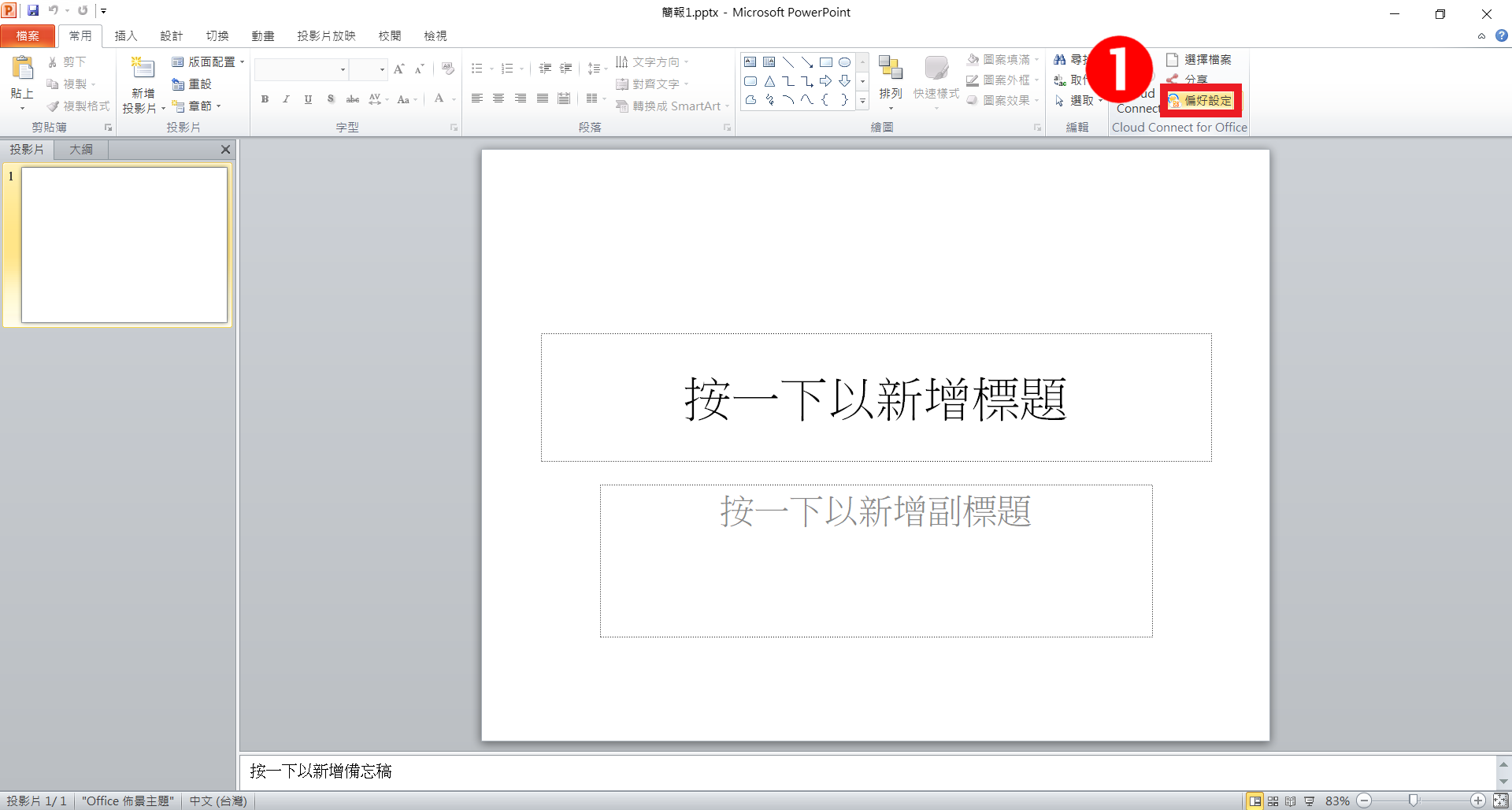
1. 點選Cloud Connect for Office圖示後,選擇偏好設定
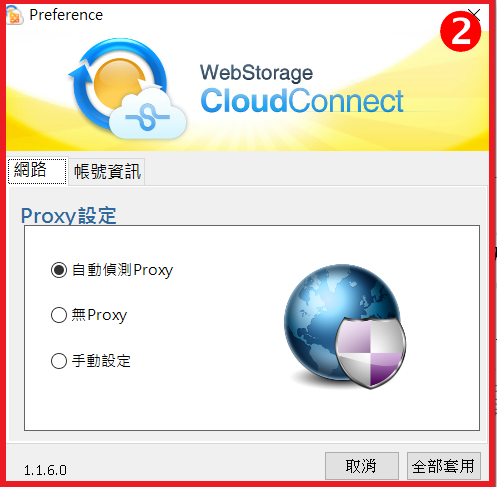
2. 進入偏好設定頁面
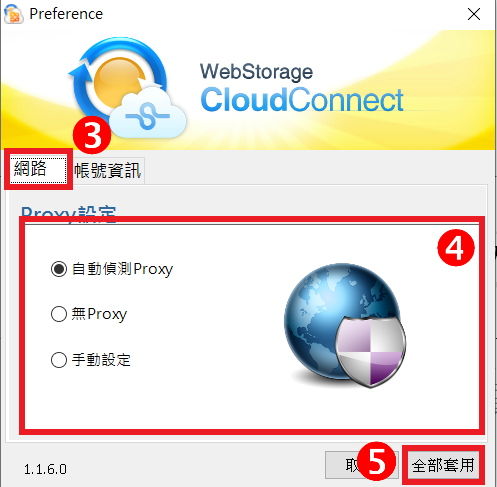
3. 選擇網路設定
4. 調整設定選項
※ 可選擇:1.自動偵測Proxy 2.無Proxy 3.手動設定
※ 一般使用者:詢問網路管理員欲連上的伺服器IP位置、通訊埠以及帳號密碼,完成後可使用「連線測試」確認設定無誤。
※ 網域共用者:詢問網路管理員欲連上的伺服器IP位置、通訊埠以及帳號密碼(例如: 網域名稱、使用者名稱),完成後可使用「連線測試」確認設定無誤。
5. 設定完成後按下全部套用
帳號資訊
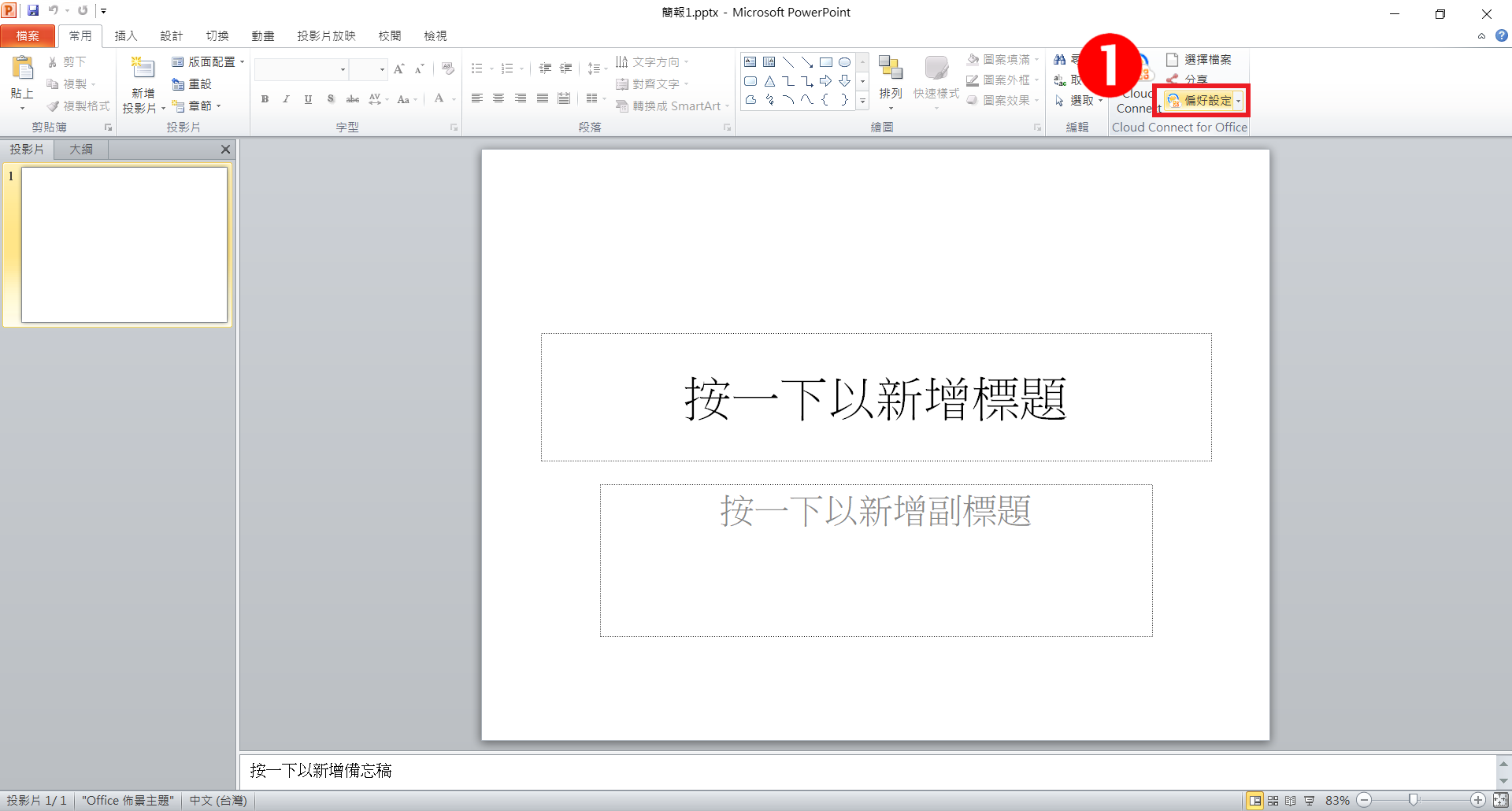
1. 點選Cloud Connect for Office圖示後,選擇偏好設定
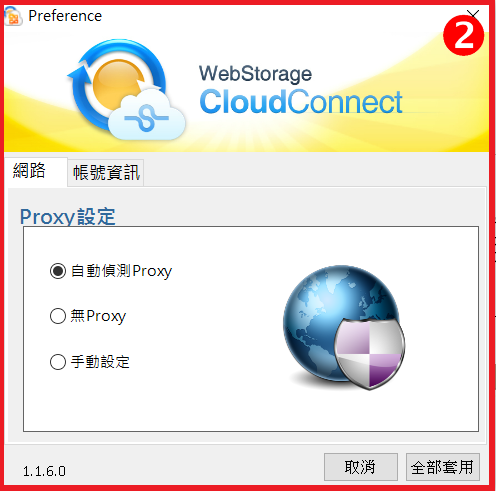
2. 進入偏好設定頁面
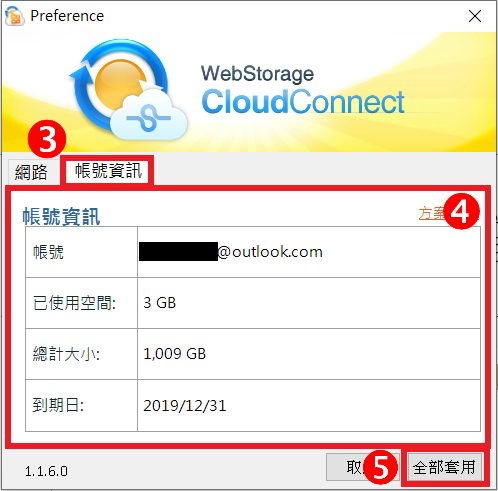
3. 選擇帳號資訊
4. 查看帳號資訊
※ 帳號
※ 目前已使用空間
※ 方案總空間
※ 方案到期日
5. 查看完成後按下全部套用
登出

1. 點選偏好設定旁的小箭頭,選擇登出
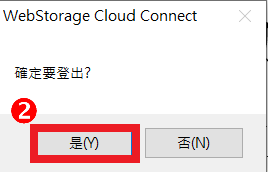
2. 點選「是」登出